Comment afficher l'historique des positions de Google Maps
Si vous utilisez Google Maps sur un smartphone comme GPS principal, l'historique des positions est probablement activé dans votre compte Google. Qu'il s'agisse d'une fonctionnalité utile ou d'une autre fonctionnalité de suivi par over-the-top, cela dépend de votre niveau de protection de la confidentialité.
Personnellement, cela ne me dérange pas que Google recherche mon emplacement car je trouve que les avantages l'emportent sur les négatifs. Dans tous les cas, si l'historique des positions est activé, vous pouvez utiliser Google Maps pour afficher vos itinéraires de voyage précis pour n'importe quel jour sur une carte, ce qui est plutôt cool.
Dans cet article, je vais vous expliquer comment vous pouvez afficher cet historique et comment vérifier si l'historique des positions est activé ou désactivé. Si vous souhaitez simplement apprendre à afficher la chronologie, passez à la section Afficher la chronologie des cartes .

Activer / désactiver l'historique des positions
Selon votre appareil, il existe plusieurs façons d'activer ou de désactiver l'historique des positions pour un appareil. Notez que chaque appareil que vous possédez peut avoir activé ou désactivé l'historique des positions. Ainsi, si vous avez installé Google Maps sur un appareil Android, un iPhone et une tablette, chaque appareil enregistrera l'historique des positions et il sera combiné lorsque vous l'affichez à l'aide du calendrier.
Bureau / ordinateur portable
Si vous utilisez un ordinateur portable ou de bureau, le moyen le plus simple de modifier ces paramètres est d'accéder aux contrôles d'activité de Google.
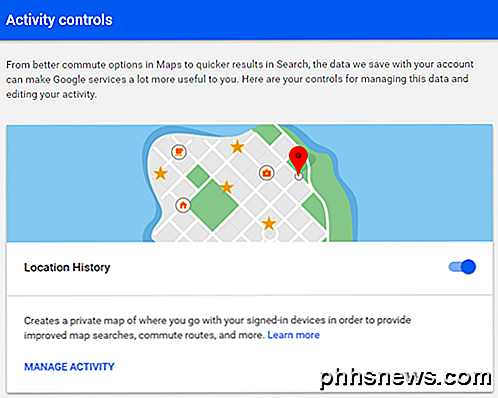
Faites défiler jusqu'à ce que vous voyiez Historique des positions et vous pouvez cliquer sur le bouton bascule pour l'activer ou le désactiver. Notez que le faire ici active / désactive l'historique des positions pour l'ensemble de votre compte, quels que soient les appareils sur lesquels l'historique des positions a été activé.
Juste pour votre information, cet écran vous permet également de contrôler un grand nombre d'autres paramètres, tels que l'historique de recherche et de visionnage sur YouTube, l'historique audio et vocal, l'activité sur le Web et les applications et les informations sur les appareils.
Android
Sur les appareils Android, vous devez accéder à l'application Paramètres . Appuyez sur l'icône Toutes les applications au centre, puis sur Paramètres.
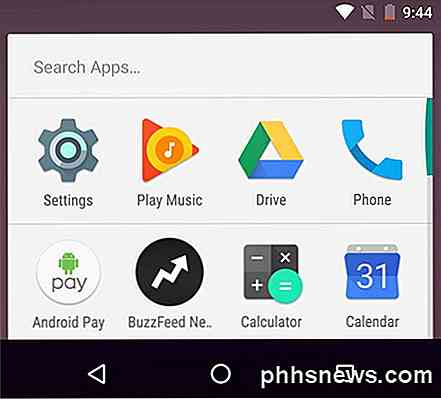
Faites défiler jusqu'à la section Personnel et le premier élément doit être Emplacement . Vous pourriez voir quelque chose comme ON / Haute précision si vous l'avez activé.
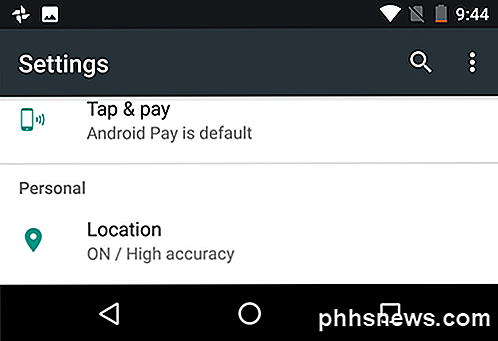
Appuyez sur ceci et vous pourrez maintenant désactiver l'historique des positions pour cet appareil en particulier. Si vous remarquez, il existe une autre option appelée Google Location History .
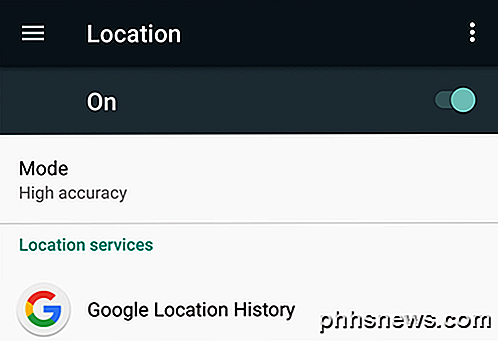
Si vous appuyez sur cette option, vous verrez une liste de tous les appareils activés et vous pourrez désactiver l'historique des emplacements pour l'ensemble du compte.
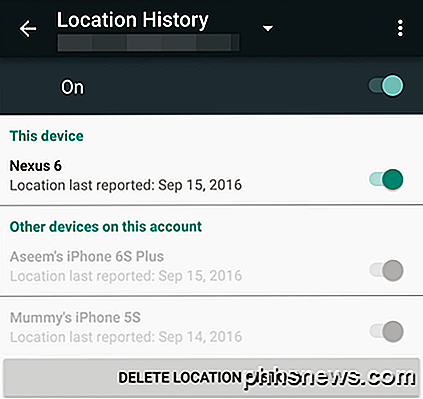
iPhone
Sur l'iPhone, il existe plusieurs façons de modifier ce paramètre. La première et la plus simple est de simplement ouvrir Google Maps, puis appuyez sur l'icône hamburger en haut à gauche.
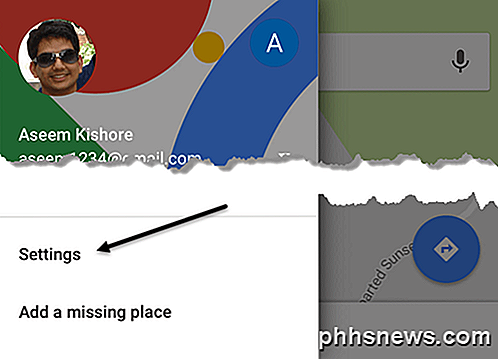
Puis appuyez sur Paramètres vers le bas du menu. Faites défiler jusqu'à Historique des positions et appuyez dessus.
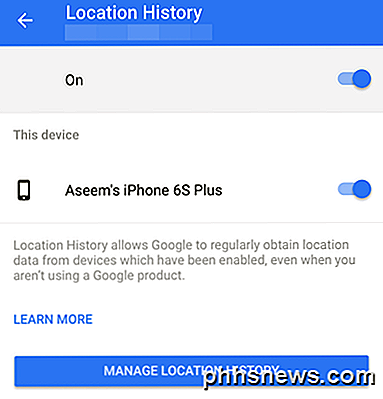
Vous pouvez maintenant modifier le paramètre ici uniquement pour l'appareil ou pour l'ensemble du compte. Si vous avez installé l'application de recherche Google sur votre téléphone, vous pouvez y accéder, appuyez sur votre adresse e-mail en haut à gauche, puis sur Confidentialité, puis sur Emplacement .
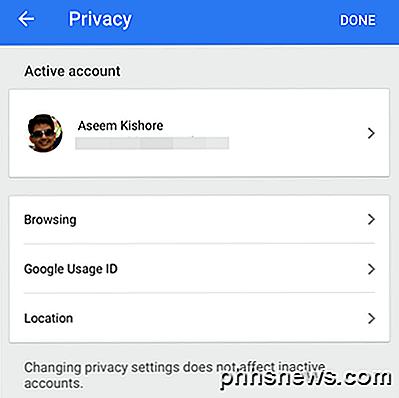
Ici, vous pouvez gérer l' historique des positions et les rapports de position, qui sont deux fonctionnalités différentes.
Afficher la chronologie de Google Maps
OK, alors maintenant pour la partie amusante réelle! Pour voir votre calendrier, il vous suffit de visiter le lien du calendrier des cartes. L'écran principal vous donnera un aperçu de votre historique de localisation.
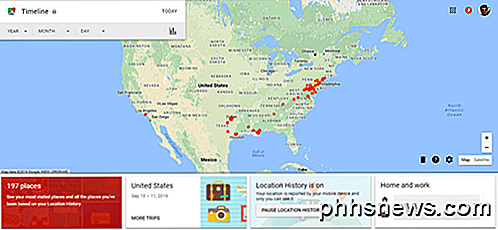
La première chose que vous remarquerez est la grande carte au centre avec un tas de points rouges. Chacune de ces gouttes correspond à un voyage que vous avez fait. Si vous double-cliquez sur le point rouge, vous serez amené à cette période spécifique et vous verrez l'itinéraire parcouru.
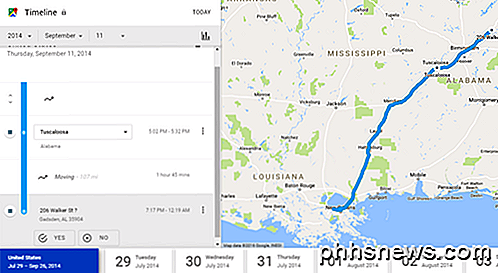
Dans l'exemple ci-dessus, je voyageais de la Nouvelle-Orléans à Gadsden, AL, le 11 septembre 2014. C'était notre voyage de retour de la maison de mes parents à notre maison dans le Maryland. Nous nous sommes arrêtés une nuit en Alabama le long du chemin.
En bas, vous pouvez cliquer sur un jour spécifique pour voir vos déplacements quotidiens. Les journées individuelles sont vraiment sympas, car si vous avez pris des photos et que vous les avez enregistrées avec Google Photos, elles apparaîtront également dans la chronologie.
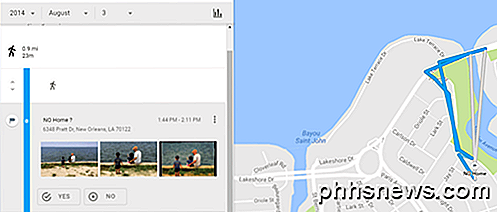
Comme vous pouvez le voir, nous avons fait le tour du lac pendant cette journée et nous avons pris quelques photos au lac, qui apparaissent sur le côté gauche. C'est vraiment cool! Il vous indique même jusqu'où vous avez marché et pendant combien de temps!
Si vous revenez à l'écran principal, vous pouvez également cliquer sur les deux grandes icônes en bas. On dira quelque chose comme X Places, voir vos endroits les plus visités et l'autre dira plus de voyages . C'est un moyen rapide de voir les endroits les plus communs où vous allez et de voir rapidement tous vos principaux voyages / voyages.
Dans l'ensemble, c'est vraiment cool si cela ne vous dérange pas que Google sache où vous êtes tout le temps. Si vous pouvez vivre avec cela, vous pouvez voir des informations assez cool sur vous-même. Il est important de noter que vous pouvez supprimer votre historique de localisation à tout moment. Aussi, consultez mon article sur la façon d'afficher votre historique de recherche Google Maps. Prendre plaisir!

Download.com a finalement arrêté de regrouper Crapware
SourceForge et Tucows ne sont pas les seuls sites de téléchargement à nettoyer leur numéro. Nous pouvons enfin confirmer que Download.com, également connu sous le nom de CNET Download, a mis fin au programme d'installation pour lequel ils ont été si souvent critiqués. Tous les téléchargements sont maintenant des téléchargements directs Nous avons été assez critiques de Download.

5 Façons de diffuser un jeu depuis un autre ordinateur (ou le cloud)
Les solutions de streaming de jeux ont évolué à partir des services de «cloud gaming» que nous avons examinés l'année dernière. De nombreuses nouvelles solutions vous permettent de diffuser un jeu depuis un ordinateur de votre maison vers un périphérique d'une autre pièce. Voici un aperçu de tous les services de streaming de jeux que vous pouvez utiliser aujourd'hui, des options de streaming locales au cloud Steam In-Home Streaming CONNEXION: Comment utiliser Steam Streaming à la maison Voici la solution que la plupart des gens peuvent mettre en pratique aujourd'hui, comme il est construit dans Steam.



